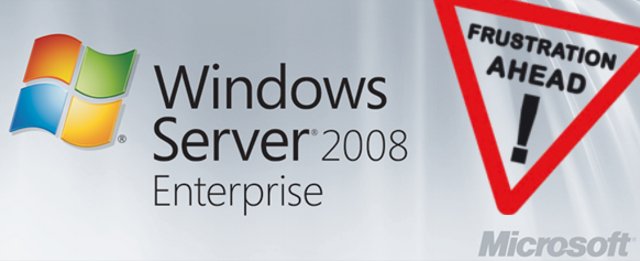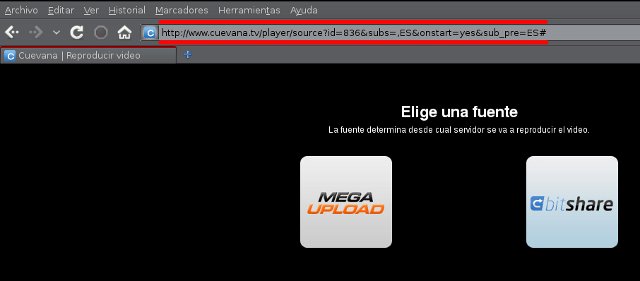Cuando algo conlleva mucho trabajo o sacrificio, la viejas de mi barrio suelen decir que costó “un Perú”. Supongo que al cambio, la moneda argentina debió haber estado muy devaluada respecto a la peruana en sus épocas mozas o algo por el estilo…
Esto que escribo a continuación a modo de mini-howto, me costó un Perú (un dolor de huevos a veces, de cabeza otras y la combinación de ambas cosas en última instancia), literalmente, y con perdón de todos los lectores peruanos si es que los hay.
Hace una semana decapité una PC de escritorio que ya casi no uso, le saqué el monitor que ahora pasó a tener uso frecuente de nuevo. Desde ese día la controlo remotamente por la red. La enciendo con WOL (o pateando el botón de power si estoy cerca, pero suavecito), la apago entrándole por SSH y en el interin la manejo 50% del tiempo con SSH y 50% VNC.
¿El problema?
Es el CPU que tiene conectado el mejor equipo de sonido que tengo en casa y no quiero ni puedo moverlo mucho de su ubicación actual, no llegan los cables a mas de medio metro de distancia.
No tendría nada de malo si no fuera por que cada vez con mas frecuencia escucho música desde servicios como Last.fm, Grooveshark o StereoMood y cada vez menos hago uso de la música que tengo almacenada en el CPU en cuestión, –por eso de que el futuro tiene a la nube, que el que no usa la nube se la come, y no se cuantas otras cosas mas que dicen-.
De golpe me encontré queriendo hacer uso de todos estos servicios como hacía siempre, cuando la PC tenía monitor, pero por VNC (No, no tengo RDP, la PC corre y correrá Linux mientras yo tenga dientes para defenderme) y sinceramente, la experiencia dista mucho de ser agradable. Muchas páginas web basadas en flash, muy dinámicas cuando las ves localmente, se convierten es una mierda cuando las intentás usar remotamente con VNC.
¿La solución?
Dispongo de dos laptops en casa. Mal que me pese, ambas con Windows. Como siempre que está encendido el CPU que tiene conectado el equipo de audio hay al menos una de las dos laptops encendidas, me dispuse a intentar enviar audio por la red, desde cualquiera de las dos laptops hasta el CPU este para poder correr cualquiera de estas páginas en una Laptop pero que en lugar de sonar por los speakers de mierda que tienen, que suene remotamente en el equipo de audio del que les hablaba mas arriba. Que suene bien, en definitiva.